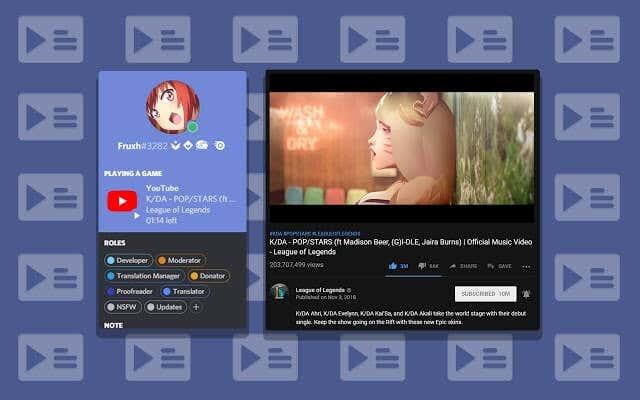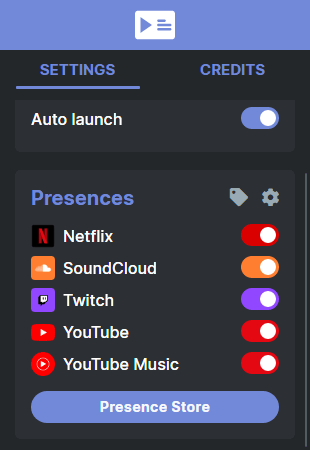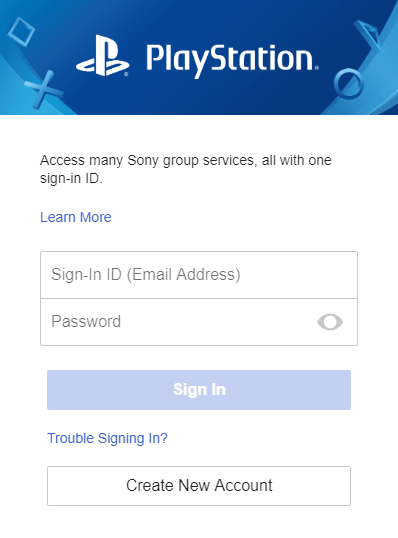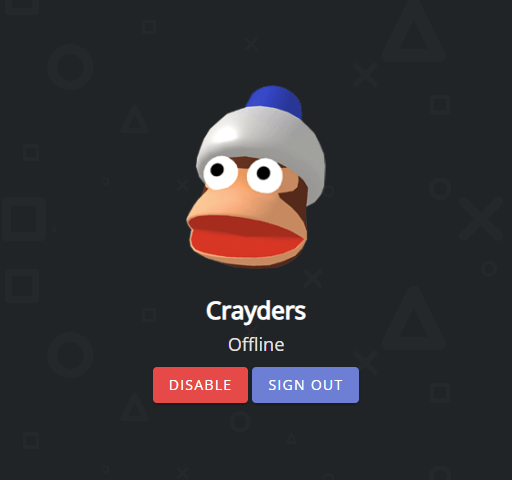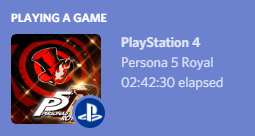Discord sa ukázal ako jedna z najvýkonnejších webových platforiem na chatovanie a video, čím ubral kus podielu na trhu službám ako Skype a Telegram. Predtým sa používatelia spoliehali na alternatívy Discord , ako sú Ventrilo a TeamSpeak – obe sú teraz prakticky mŕtve.
Discord, ktorý sa pôvodne pýšil funkciami, ktoré boli určené špeciálne pre hráčov, nedávno zmenil svoje zameranie a zmenil svoj slogan na „Chat pre komunity a priateľov“. Širší prístup, ako je tento, môže viesť k širšej príťažlivosti a Discord má určite funkcie potrebné na to, aby sa stal hlavným prúdom.

Z týchto funkcií sa statusy bohatej prítomnosti Discordu vyvinuli zo spôsobu, ako ukázať priateľom, akú hru užívatelia momentálne hrajú, až po zobrazenie skladby, ktorú počúvajú a ďalšie. Pomocou integrácií tretích strán môžete vytvárať vlastné správy o stave Discord, aby ste priateľom ukázali, čo používatelia robia na takmer ľubovoľnej stránke na webe.
V tomto článku sa pozrime na to, ako môžu používatelia ukázať, čo momentálne robia na YouTube, Twitchi a ďalších vo vlastnej prítomnosti stavu Discord.
Vytvorenie vlastnej prítomnosti stavu Discord s PreMiD
PreMiD je dvojdielna samostatná aplikácia a doplnok Chrome/Firefox, ktorý pridáva viac funkcií do stavu Discord.
Prítomnosť stavu Discord je stavová správa, ktorá sa automaticky aktualizuje na základe akcie používateľa. Rich Presences umožňuje používateľom interagovať s akciami, ako je pripojenie sa k hrám alebo počúvanie skladieb. Jednoduchšie prezentácie len ukážu, ktorá skladba sa počúva alebo ktorý film sa pozerá.
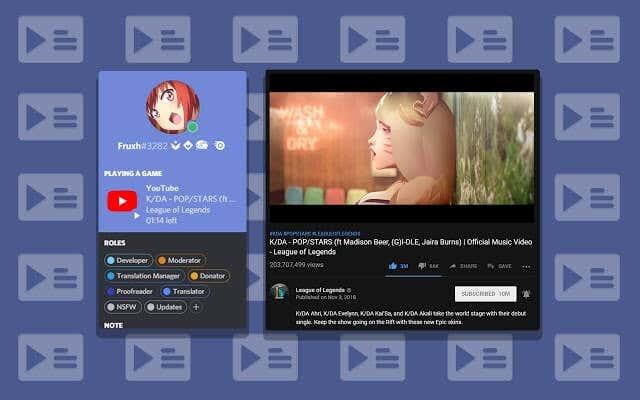
Vďaka svojej samostatnej aplikácii a doplnku prehliadača sa PreMiD pripája k Discord a umožňuje používateľom aktualizovať stavy podľa toho, čo robia v prehliadači.
Ak chcete začať s PreMiD, prejdite do sekcie Downloads na jej webovej stránke. Musí byť nainštalovaná aplikácia aj rozšírenie prehliadača. Aplikácia je dostupná pre OS X, Windows a Linux, zatiaľ čo rozšírenie prehliadača je dostupné pre všetky prehliadače Chromium a Firefox.
Po nainštalovaní aplikácie a príslušného rozšírenia odporúčame používateľom rýchly reštart prehliadača, aby sa uistili, že rozpozná nainštalovanú samostatnú aplikáciu. Potom by sa na lište rozšírenia v prehliadači mala objaviť ikona PreMiD. Po kliknutí naň sa zobrazia všeobecné nastavenia a zoznam predinštalovaných prítomnosti.
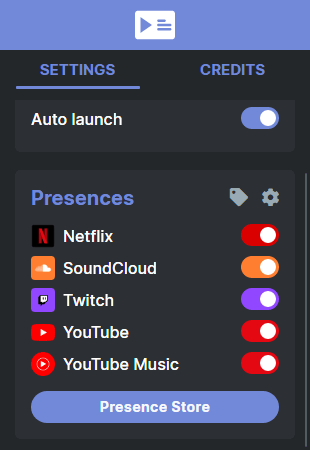
Prítomnosti, ktoré sú predinštalované s PreMiD, sú Netflix, SoundCloud, Twitch, YouTube a YouTube Music. Pred preskúmaním ďalších možností odporúčame používateľom otestovať, či PreMiD na ich systéme funguje.
Aby tak urobili, používatelia môžu prejsť na SoundCloud, nájsť akúkoľvek skladbu – aspoň takú, ktorá ich nebude zahanbiť, ako sa verejne ukáže – a nechať ju hrať. Používateľov stav Discord by sa potom mal aktualizovať, aby ukázal, že „prehráva“ webovú stránku SoundCloud.
Rozbalením používateľského profilu sa zobrazí bohatá prítomnosť vrátane interpreta skladby, názvu a zostávajúceho trvania skladby. Ak sa zobrazí toto, PreMiD je nainštalovaný správne. Existujú však stovky ďalších prezentácií, ktoré stojí za to vyskúšať v PreMiD's Presence Store .
Ak si chcete stiahnuť novú prítomnosť a vytvoriť si svoj vlastný stav Discord, jednoducho kliknite na názov prítomnosti a potom kliknite na tlačidlo Pridať prítomnosť na nasledujúcej stránke.
Prípadne jednoducho umiestnite kurzor myši na názov prítomnosti a zobrazí sa toto tlačidlo. Prítomnosť sa okamžite pridá do rozšírenia prehliadača PreMiD, ktoré je predvolene zapnuté. K dispozícii je 454 z nich vrátane nasledujúcich:
Po nainštalovaní rozšírenia z obchodu ho možno voliteľne vypnúť kliknutím na ikonu posúvača vedľa neho. Môžete ho tiež úplne odinštalovať kliknutím na ikonu ozubeného kolieska a potom na ikonu koša vedľa príslušného názvu prítomnosti.
Zmena vašej prítomnosti stavu Discord pomocou PlayStationDiscord
Discord má natívnu podporu konzol pre Xbox, no PlayStation je úplne vynechaný. Open source aplikácia tretej strany však tento problém rieši a umožňuje používateľom predviesť hru pre PlayStation 3, PlayStation 4 alebo PlayStation Vita, ktorú práve hrajú, s vlastným statusom Discord.
PlayStationDiscord je aplikácia, ktorá to umožňuje a funguje v systémoch Windows, MacOS a Linux. Používateľom stačí stiahnuť jeden samostatný súbor z webovej stránky.
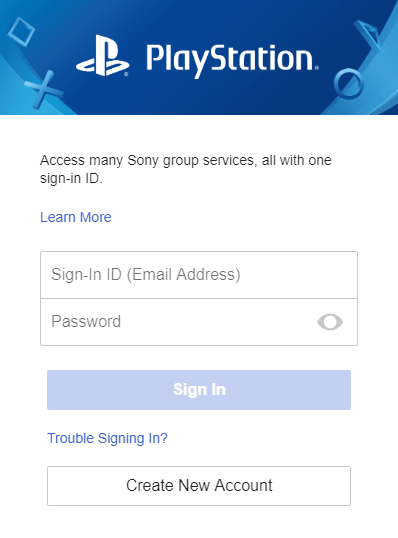
Pri prvom spustení PlayStationDiscord sa používatelia musia prihlásiť do svojho účtu PlayStation. Uvedomte si, že sa tým neprenášajú informácie do aplikácie PlayStationDiscord, ale priamo na webové servery Sony. Keďže tento projekt je open source, používatelia sa pri tom môžu cítiť bezpečne.
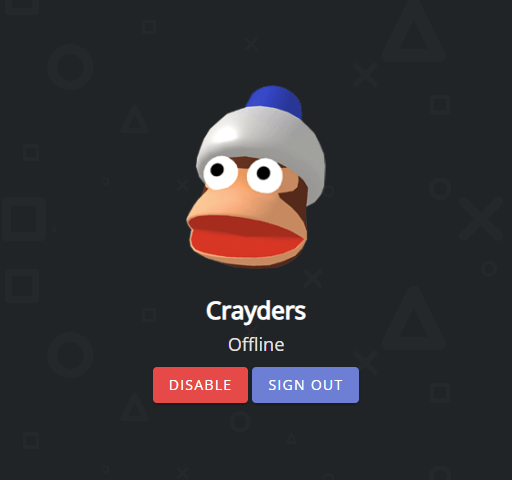
Po prihlásení a pri každom ďalšom spustení aplikácie sa používateľom zobrazí obrazovka s ich avatarom v sieti PlayStation Network a tlačidlami na registráciu alebo deaktiváciu stavu bohatej prítomnosti.
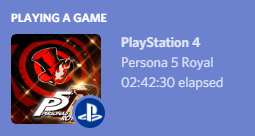
To je všetko! Teraz už len ponechajte spustenú aplikáciu – ktorú je možné minimalizovať na systémovú lištu v systéme Windows – a PlayStationDiscord automaticky odošle stav používateľa v hre do Discordu, aby ho každý videl.
Pre každého, kto sa snaží predviesť svoju aktivitu na celom webe, je PreMiD fantastickým doplnkom tretej strany pre Discord, ktorý má podporu prakticky pre každú populárnu sociálnu sieť a mediálnu stránku, a PlayStationDiscord je najlepší spôsob, ako ukázať, akú hru máte. hrám na moderných konzolách Sony.
Máte nejaké otázky alebo komentáre o tom, ako používať PreMiD alebo PlayStationDiscord na vytvorenie vlastného stavu Discord? Zanechajte nám komentár nižšie a my sa pokúsime pomôcť!